Как узнать мак адрес провайдера интернета
Как узнать сетевые настройки (IP-адрес, MAC-адрес модема и IP-адрес шлюза провайдера)?
MAC-адрес (аппаратный адрес) – это шестибайтный цифровой код, который устанавливает производитель сетевого адаптера для однозначной идентификации данного адаптера.
MAC-адрес (аппаратный адрес) – это шестибайтный цифровой код, который устанавливает производитель сетевого адаптера для однозначной идентификации данного адаптера. В соответствии со стандартами, в сети Ethernet может быть только один адаптер с уникальным MAC-адресом. MAC-адрес – это серийный номер, который присваивается всем сетевым устройствам для их идентификации в сети. Его еще называют «аппаратным» адресом, потому что этот адрес задают еще на стадии производства устройства. MAC-адрес находится в маленькой микросхеме serial EEPROM — перепрограммируемой электрически постоянной памяти. Подключается микросхема через последовательную шину I2C карты. Записывают MAC-адрес всегда как последовательность 12 шестнадцатеричных цифр, однако разделители иногда отличаются. В некоторых случаях цифры пишутся в ряд, в других – через минус или двоеточие.

1)Чтобы посмотреть настройки сетевой карты, нужно открыть папку Сетевые подключения (Пуск-> Настройка -> Панель управления -> Сетевые подключения) и два раза кликнуть на значок Подключение по локальной сети, после чего откроется окно Состояние, в котором нужно выбрать закладку Поддержка. В окне Состояние подключения находятся настройки Основной шлюз, Маска подсети, IP-адрес, Тип адреса. Чтобы посмотреть детали подключения, нажмите кнопку Подробности.
MAC-адрес модема (сетевой карты) указан в строке Физический адрес, а в строках Маска подсети и IP-адрес соответственно указаны маска сети и IP-адрес, которые предоставляются провайдером (они могут быть указаны вручную или автоматически присвоены по DHCP). Строка Основной шлюз указывает на IP-адрес шлюза провайдера. Если вы получаете IP-адрес по DHCP(провайдер автоматически назначает IP-адрес), отображаются настройки: IP-адрес DHCP-сервера указан в строке DHCP-сервер, а в строках Аренда истекает, и Аренда получена, указывается период аренды IP-адреса, который получен от DHCP-сервера. Когда срок аренды истекает, происходит обновление IP-адреса. Строка DNS-серверы указывает на IP-адрес альтернативного и предпочитаемого сервера доменных имен, в строке WINS-сервер указывается IP-адрес WINS-сервера, если только вы пользуетесь им в сети.
2) Помимо этого вы можете найти настройки сетевой карты, введя в командную строку Windows команду ipconfig. Нажимаете Пуск -> Выполнить, откроется окно, в поле Открыть которого необходимо латинским шрифтом ввести cmd или command (если у вас Windows 98/ME) и нажать клавишу Enter или кнопку OK в открытом окне. В открывшемся окне командной строки необходимо ввести команду ipconfig /all. После чего появится таблица, где будет указан Physical address, который и является искомым MAC-адресом. Примечание. На некоторых компьютерах установлены сразу несколько виртуальных или реальных сетевых адаптеров, а значит, при вводе команды отобразятся настройки всех адаптеров.
3) Для windows 98/95 Нажимаете Пуск -> Выполнить -> вводите команду winipcfg и жмете Enter. После чего откроется диалоговое окно программы WINIPCFG, выбираете в списке этого окна Ethernet адаптер, и в поле Adapter Address читаете его MAC-адрес.
4) Вы также можете дистанционно узнать MAC-адрес компьютера, который работает в сети, при помощи другого компьютера. Однако сделать это удастся только опытным пользователям.
К примеру, если вы работаете на компьютере, IP-адрес которого source, и вам необходимо узнать MAC-адрес компьютера, IP-адрес которого target.
1. Необходимо убедиться, что оба компьютера соединены одной IP-сетью. Чтобы сделать это, нужно взять двоичное представление Netmask (маски подсети) и осуществить побитовую операцию AND с двоичным представлением для target, а после и для source. Полученные результаты должны быть одинаковыми.
2. Выполняете команду ping target.
3. Выполняете команду arp -a. В результате ее выполнения должна появиться таблица, где напротив IP-адреса target находится MAC-адрес адаптера.
Как посмотреть MAC-адрес компьютера
С вами снова команда блога Whoer.net. Сегодня мы простым языком объясним понятие MAC-адрес и поясним, как этот адрес можно посмотреть.
В наших предыдущих статьях, в основном, говорилось об IP-адресе , который, с известной степенью упрощения, является номером устройства в сети Интернет. Без подключения к Глобальной сети роль такого идентификатора выполняет Мак (MAC) адрес. В отличие от IP, который может изменяться всякий раз при новом Интернет-подключении, Мак-адрес для каждого устройства является уникальным. Не случайно его называют аппаратным адресом.
Также Мак-адрес отличается от IP тем, что при сёрфинге в Интернете используется не напрямую, а лишь присутствует в логах данных. Аппаратный адрес в первую очередь нужен для первичной настройки сетевых подключений и для увеличения компьютерной безопасности.
Итак, как найти МАК адрес компьютера?
Компьютеры, ноутбуки и прочие девайсы работают под управлением множества операционных систем, но сегодня мы рассмотрим только семейство ОС Windows. Вариантов, как узнать МАК адрес компьютера Windows, существует достаточного много, но начнем мы с самого простого.
Как узнать МАК адрес компьютера windows 7
Откройте «Панель задач», нажав кнопку «Пуск», потом щелкните по меню «Панель управления», перейдите в «Центр управления сетями» и в меню ссылок нажмите мышкой на пункт с названием «Изменение параметров адаптера». Физических или виртуальных сетевых карт на устройстве может быть несколько, поэтому найдите ту карту, подключение к которой активно в данный момент.
На скриншоте активным является подключением через карту Realtek.
По активному соединению кликните правой кнопкой, выберите пункт «Состояние», затем в новом окне щёлкните меню «Сведения».
Найдите строчку «Физический адрес». Именно так в ОС Windows 7 называется MAC-адрес.
Как узнать МАК адрес компьютера Windows 10
Операционная система Виндовс 10 обладает абсолютно новым интерфейсом, который для некоторых пользователей может оказаться не слишком привычным или очевидным. Названия некоторых пунктов меню здесь сильно поменялись по сравнению с предыдущими версиями системы, поэтому мы расскажем и об этой ОС, показав нашим читателям простой способ, как узнать МАК адрес Windows 10.
Щёлкните левой кнопкой мыши по значку сетевого подключения, который расположен в правом нижнем углу рядом с часами, и нажмите на пункт «Сетевые параметры». В появшемся окне кликните по меню «Настройка параметров адаптера».
Откроется папка с активным сетевым соединением, по иконке которого следует кликнуть правой кнопкой мыши, выбрав пункт с названием «Состояние». В пункте «Сведения» Вы найдете искомый аппаратный адрес.
Еще несколько способов узнать, где МАК адрес компьютера
В независимости от того, какая у пользователя установлена ОС Windows – хоть старенькая XP, хоть серверная версия, – посмотреть МАК адрес Виндовс вполне возможно, не задействуя никаких кнопок интерфейса системы.
Зажмите на клавиатуре кнопку WIN и, не отпуская ее, нажмите на букву R. В появившемся окошке наберите на английском cmd и подтвердите ввод нажатием Enter. В интерфейсе командной строки наберите на английском языке слово GETMAC, и через некоторое время программа выдаст Вам список МАК-адресов компьютера.
В этом же окне можно ввести команду ipconfig /all, чтобы помимо MAC-адреса посмотреть и IP-адрес устройства.
На этом статья закончена. Надеемся, что приведенная выше информация поможет нашим читателям понять, как узнать МАК адрес ПК.





Windows XP
1. Нажмите на кнопку «Пуск» (1) и выберите пункт «Панель управления» (2)
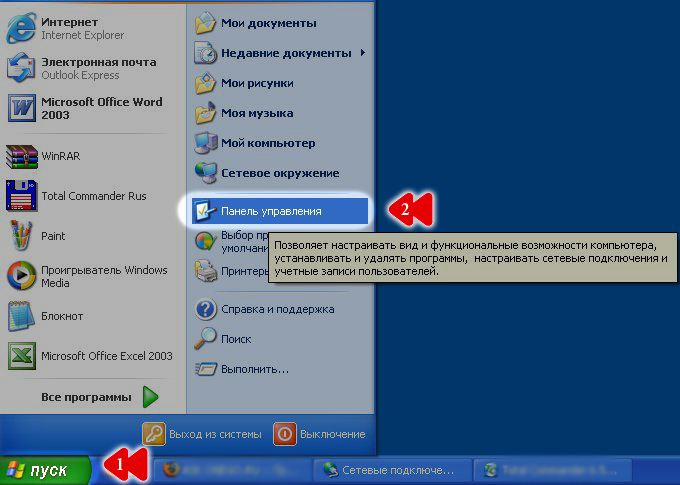
2. Кликните два раза левой кнопкой мышки на значке «Сетевые подключения».

3. Откроется окно «Сетевые подключения», в котором обычно находится значок «Подключение по локальной сети». Если у вас их несколько (локальных сетей), тогда отключите интернет-кабель от сетевой карты и посмотрите, на каком из значков загорится красный крестик (с сообщением «Сетевой кабель не подключен»). Тот значок, на котором это произойдет, и будет нужным подключением. Не забудьте обратно подключить кабель в сетевую карту.
Теперь нажимаем правой кнопкой мышки на значок локальной сети. Вызовется выпадающее меню. В нем необходимо выбрать пункт «Состояние».

4. В появившемся окне «Состояние Подключения по локальной сети» нажимаем на кнопку «Подробности».
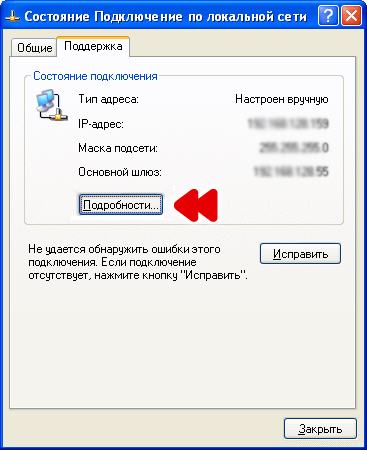
5. Откроется еще одно окно с «Деталями сетевого подключения». В первой же строке «Дополнительных сведений о сети» можно найти нужный нам MAC-адрес.
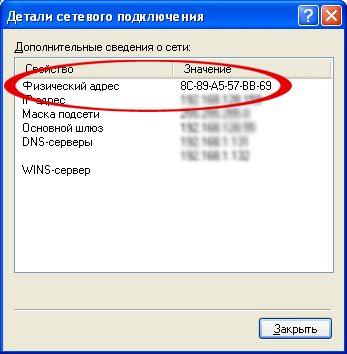
Windows 7
1. Нажмите на кнопку «Пуск» (1) и выберите пункт «Панель управления» (2).

2. Далее выбираем пункт «Сеть и Интернет» и нажимаем на него.
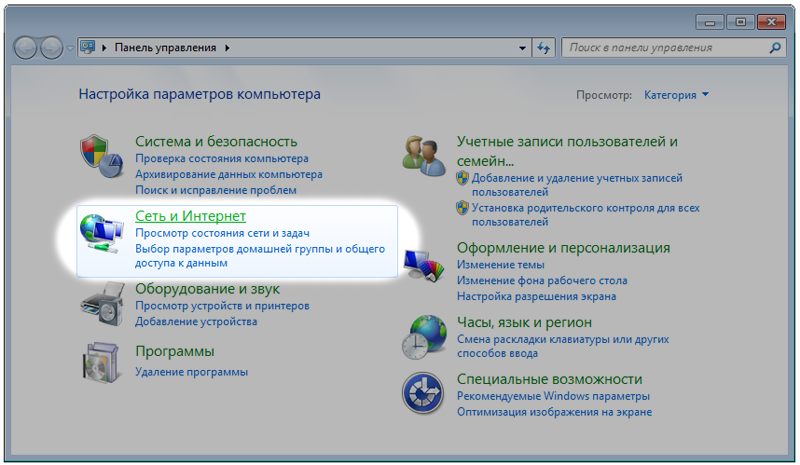
3. Далее переходим к пункту «Центр управления сетями и общим доступом».
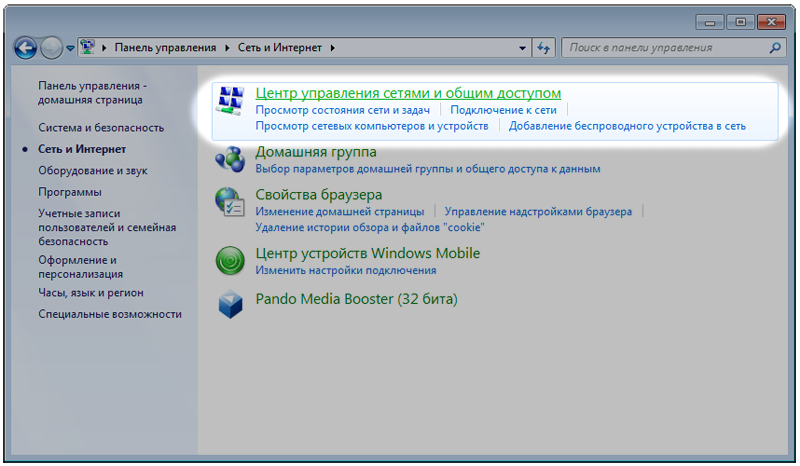
4. Находим в левом столбце пункт «Изменение параметров адаптера» и нажимаем на него левой кнопкой мышки.
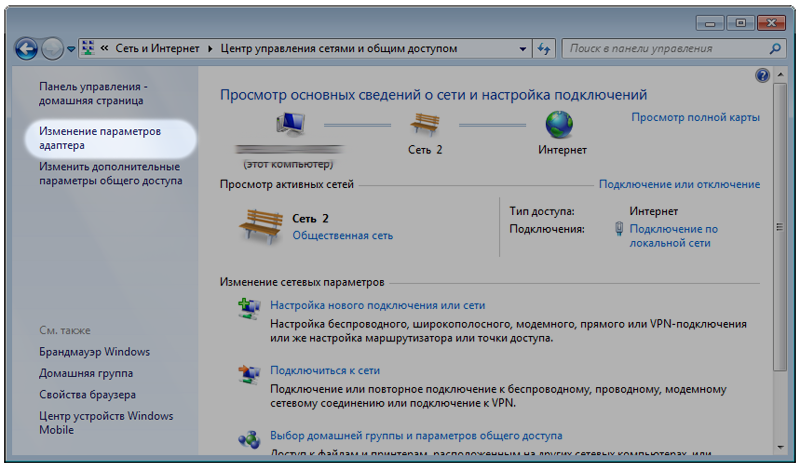
5. Откроется окно «Сетевых подключений», в котором обычно находится значок «Подключение по локальной сети» (1). Если у вас их несколько (локальных сетей), тогда отключите интернет-кабель от сетевой карты и посмотрите, на каком из значков загорится красный крестик (с сообщением «Сетевой кабель не подключен»). Тот значок, на котором это произойдет, и будет нужным подключением. Не забудьте обратно подключить кабель в сетевую карту.
Теперь нажимаем правой кнопкой мышки на значок локальной сети. Вызовется выпадающее меню. В нем необходимо выбрать пункт «Состояние» (2).
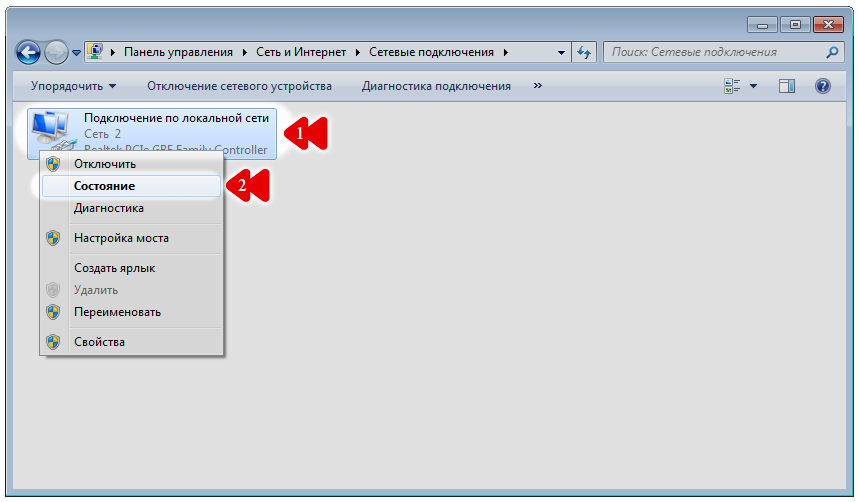
6. В появившемся окне «Состояние — Подключение по локальной сети» нажимаем на кнопку «Сведения».
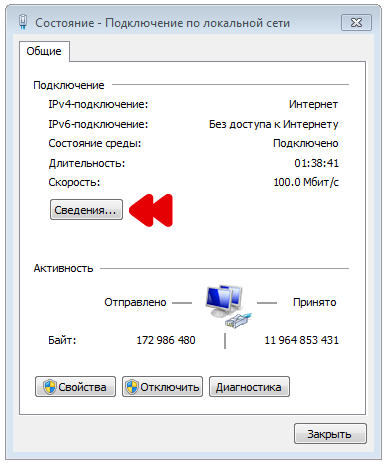
7. Откроется еще одно окно со «Сведениями о сетевом подключении». В третьей строке «Сведений..» можно найти нужный нам MAC-адрес.
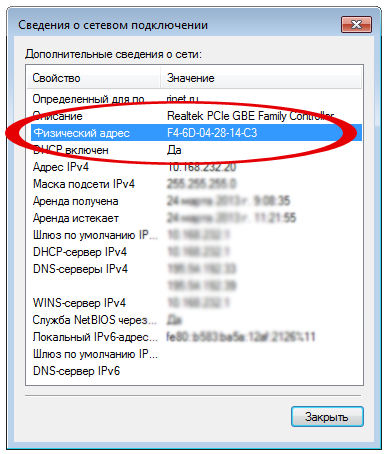
Windows 8
1. Нажмите правой кнопкой мышки на поле «Пуск». Появится меню со значком «Все приложения». Щелкните по нему левой кнопкой мышки.
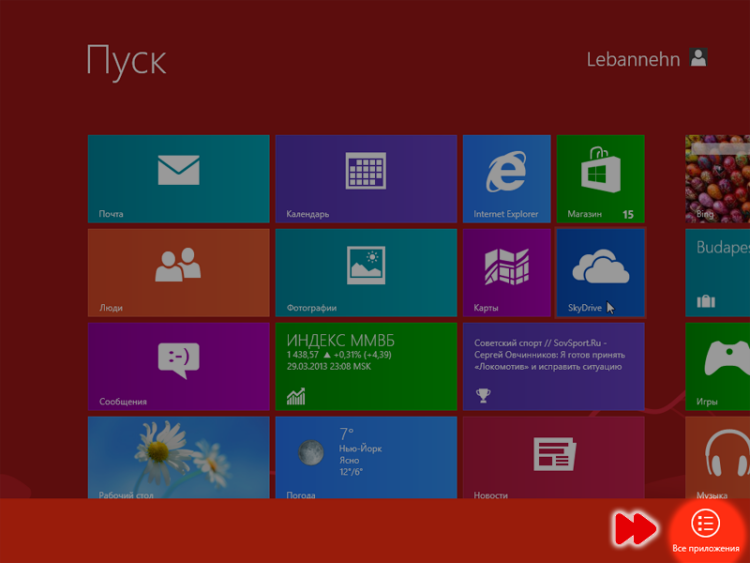
2. Откроется меню «Приложения». Найдите в нем значок «Панель управления» и нажмите на него так же левой кнопкой мышки.
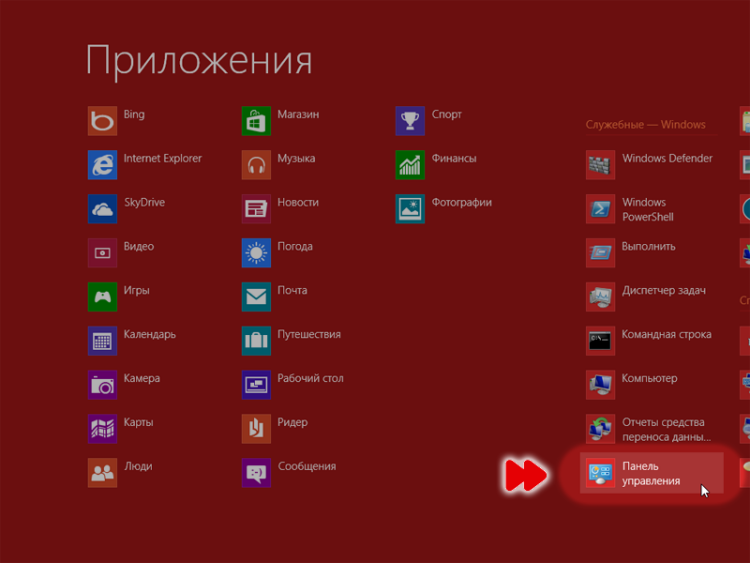
3. В «Панели управления» выбираем пункт «Сеть и интернет».
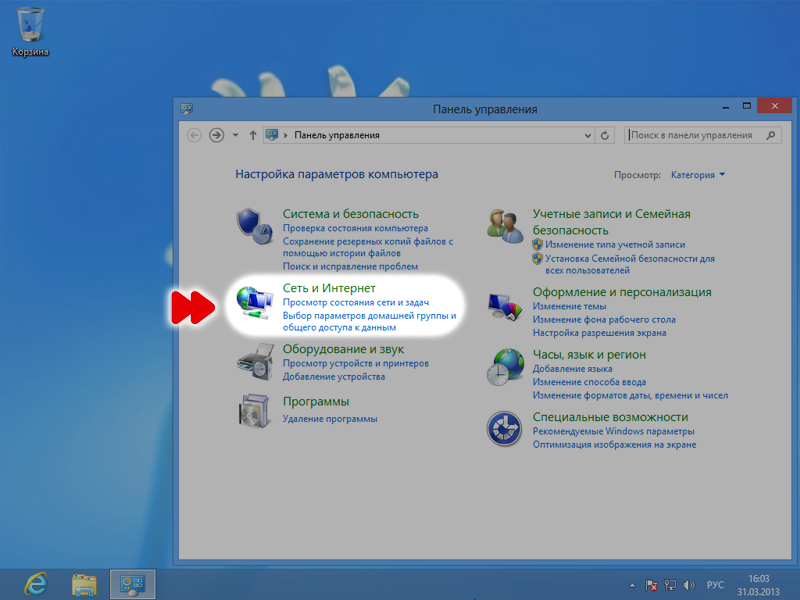
4. После этого переходим к пункту «Центр управления сетями и общим доступом».
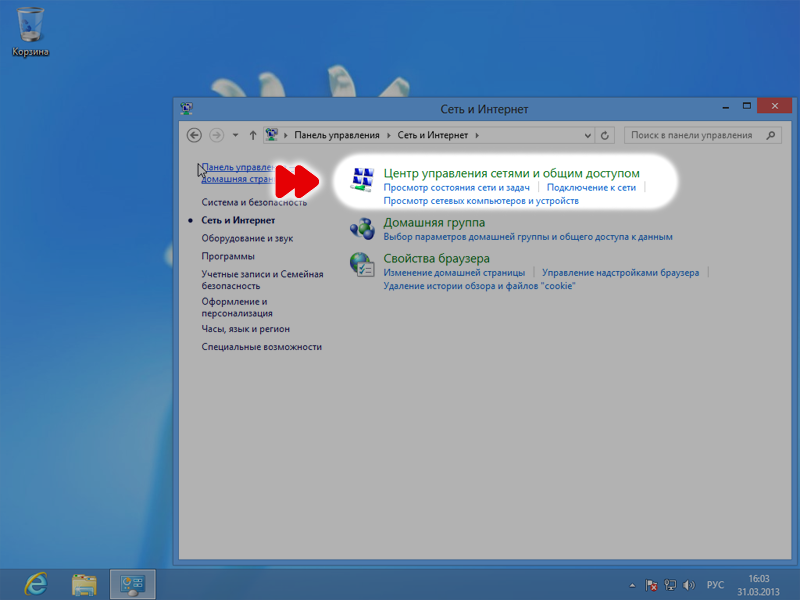
5. В левом столбце находим строку «Изменение параметров адаптера» и щелкаем по ней левой кнопкой мышки.
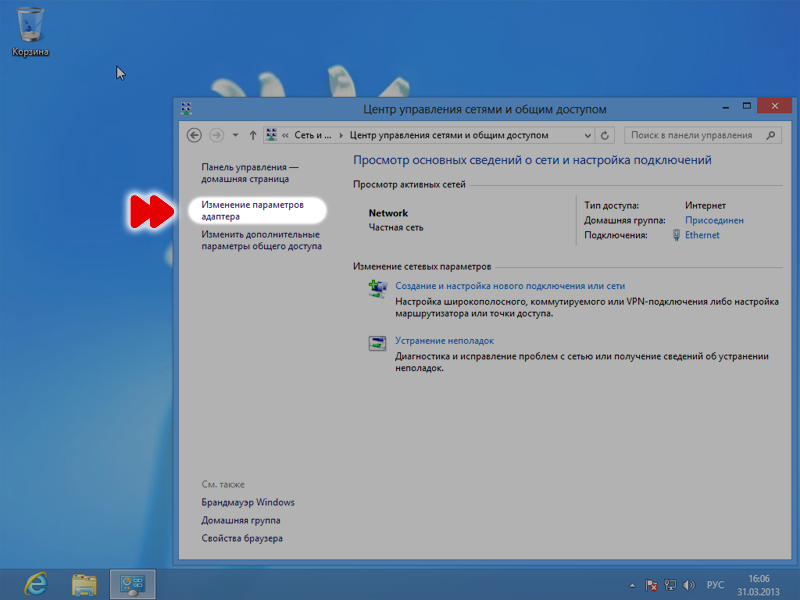
6. Откроется окно «Сетевых подключений», в котором обычно находится значок «Подключение по локальной сети» (или «Ethernet»). Если у вас их несколько (локальных сетей), тогда отключите интернет-кабель от сетевой карты и посмотрите, на каком из значков загорится красный крестик (с сообщением «Сетевой кабель не подключен»). Тот значок, на котором это произойдет, и будет нужным подключением. Не забудьте обратно подключить кабель в сетевую карту.
Теперь нажимаем правой кнопкой мышки на значок локальной сети. Вызовется выпадающее меню. В нем необходимо выбрать пункт «Состояние».
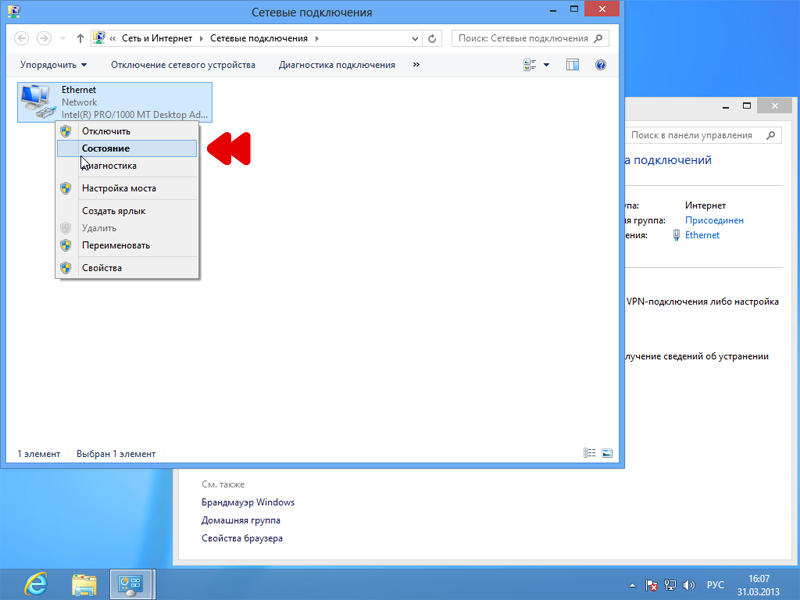
7. В появившемся окне «Состояния. « нажимаем на кнопку «Сведения».
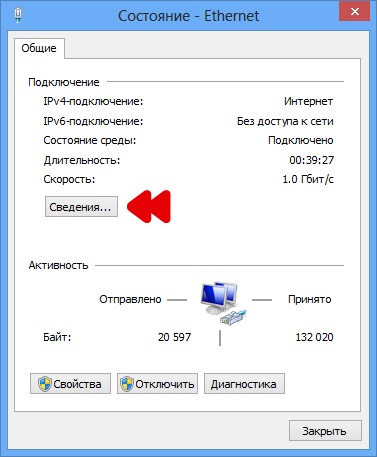
8. Откроется еще одно окно со «Сведениями о сетевом подключении». В третьей строке «Сведений..» можно найти нужный нам MAC-адрес.
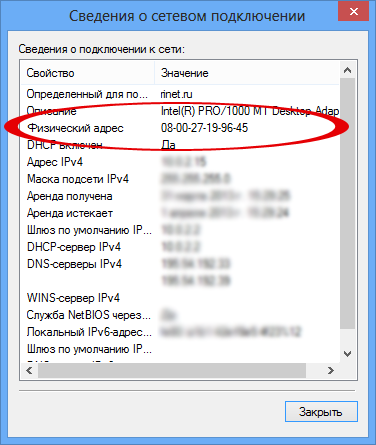
Mac OS
1. Наведите курсор мыши на «Dock» и найдите там «Системные настройки». Откройте их щелчком мыши.
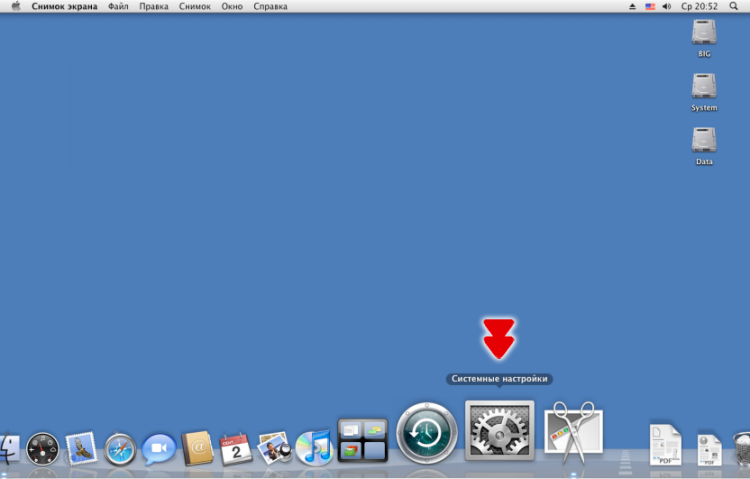
2. В разделе «Интернет и сеть» найдите пункт «Network» («Сеть»). Щелкните по нему.
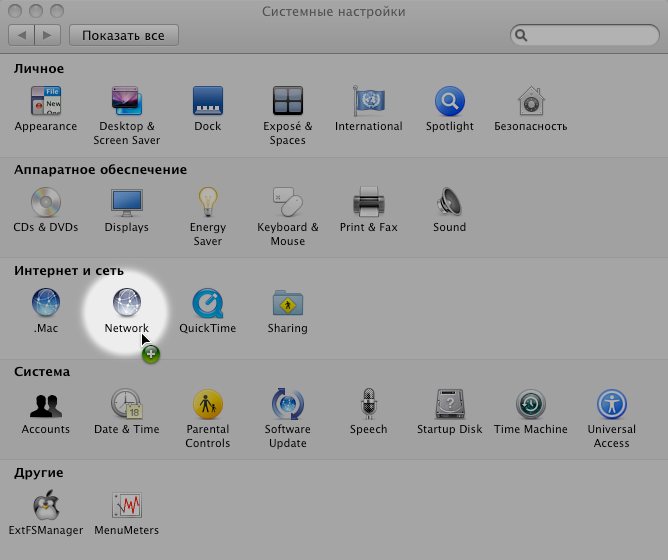
3. В открывшемся окне «Сети», в левом столбце, найдите строчку «Ethernet adapter (en0)» (1) и выберите ее. В правом нижнем углу нажмите на кнопку «Дополнительно» (2).
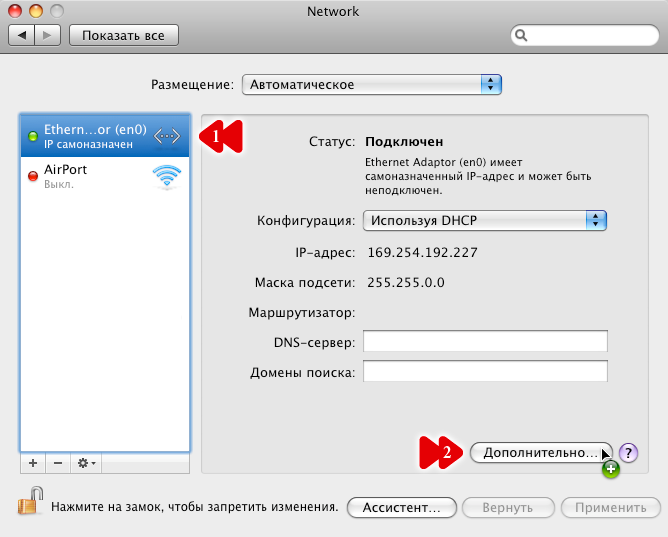
4. У вас откроются сведения «Сетевого адаптера». Нажимаете на вкладку «Ethernet» (или «Аппаратура»), после чего ниже появляется необходимый нам mac-адрес под названием «Идентификатор Ethernet».
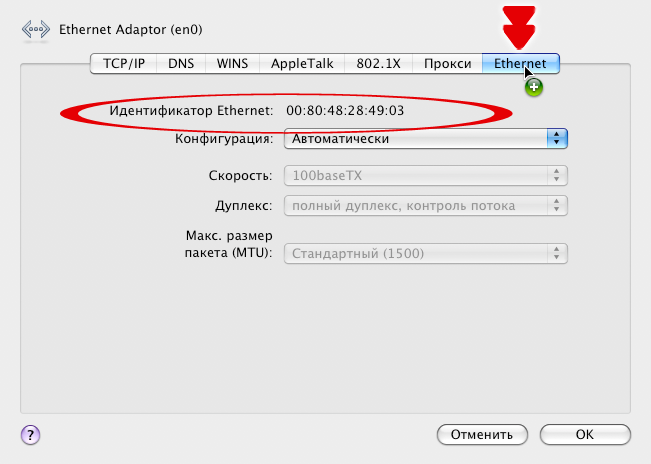
Ubuntu (GnomeXFCEUnity)
1. В системном трэе вашего рабочего стола найдите значок «Network Manager`a» (Сетевых настроек) (1). Нажмите на него правой кнопкой мышки и выберите в выпадающем меню последнюю строчку «Изменить» (2), после чего откроется окно «Сетевых соединений».

2. В этом окне, в первой вкладке «Проводные», выберите «Проводное соединение» и нажмите кнопку «Изменить».
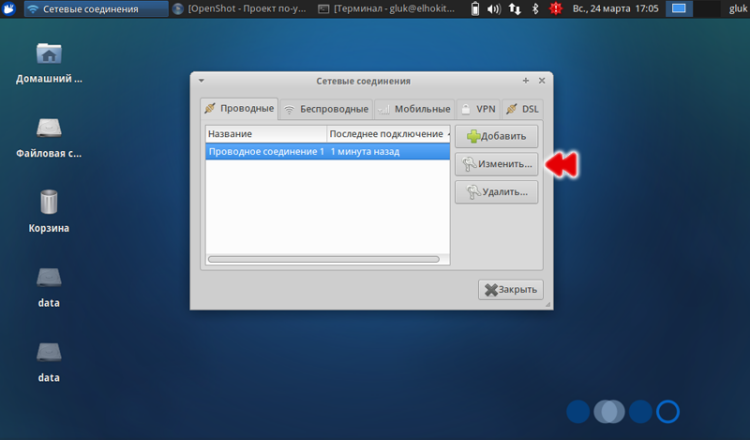
3. Во вкладке «Проводные» находим пункт «MAC-адрес устройства». Это именно то, что нам нужно.
Что такое MAC-адрес и как его узнать?
С тем, что такое мак-адрес, вы сталкивались,если имели хоть какое-то отношение к интернету.
MAC (Media Access Control) — управление доступом к среде. Это индивидуальный номер роутера. Он позволяет распознать устройство и в дальнейшем подключаться именно к нему.
- Перевернуть маршрутизатор и глянуть на наклейку с надписями.
- Войти в панель управления самого роутера и узнать его МАК адрес.
Как узнать, на каких сайтах сидит мой молодой человек?
С компьютера можно посмотреть историю посещения сайтов. Зайдите в браузер и в правом верхнем углу нажмите на три точки, выскочит табличка в которой нужно выбрать пункт «история» это и будут те сайты на которые заходил человек только нужно учесть что эту историю посещений можно очистить и тогда вы ничего не посмотрите.
Как изменить mac адрес компьютера?
MAC-адрес (от англ. Media Access Control — управление доступом к среде, также Hardware Address, также физический адрес) — уникальный идентификатор, присваиваемый каждой единице активного оборудования или некоторым их интерфейсам в компьютерных сетях Ethernet.
При проектировании стандарта Ethernet было предусмотрено, что каждая сетевая карта (равно как и встроенный сетевой интерфейс) должна иметь уникальный шестибайтный номер (MAC-адрес), «прошитый» в ней при изготовлении. Этот номер используется для идентификации отправителя и получателя фрейма; и предполагается, что при появлении в сети нового компьютера (или другого устройства, способного работать в сети) сетевому администратору не придётся настраивать этому компьютеру MAC-адрес вручную.
Уникальность MAC-адресов достигается тем, что каждый производитель получает в координирующем комитете IEEE Registration Authority диапазон из 16 777 216 (224) адресов и, по мере исчерпания выделенных адресов, может запросить новый диапазон. Поэтому по трём старшим байтам MAC-адреса можно определить производителя. Существуют таблицы, позволяющие определить производителя по MAC-адресу; в частности, они включены в программы типа arpalert.
В широковещательных сетях (таких, как сети на основе Ethernet) MAC-адрес позволяет уникально идентифицировать каждый узел сети и доставлять данные только этому узлу. Таким образом, MAC-адреса формируют основу сетей на канальном уровне модели OSI, которую используют протоколы более высокого (сетевого) уровня. Для преобразования MAC-адресов в адреса сетевого уровня и обратно применяются специальные протоколы (например, ARP и RARP в сетях IPv4, и NDP в сетях на основе IPv6).
Большинство сетевых протоколов канального уровня используют 1 из 3 пространств MAC-адресов, управляемых IEEE (или MAC-48, или EUI-48, или EUI-64); адреса в каждом из тех пространств, теоретически, должны быть глобально уникальными. Но не все протоколы используют MAC-адреса; и не все протоколы, использующие MAC-адреса, нуждаются в подобной уникальности этих адресов.
Адреса вроде MAC-48 наиболее распространены; они используются в таких технологиях, как Ethernet, Token ring, FDDI, WiMAX и других. Они состоят из 48 бит; таким образом, адресное пространство MAC-48 насчитывает 248 (или 281 474 976 710 656) адресов. Согласно подсчётам IEEE, этого запаса адресов хватит по меньшей мере до 2100 года.
EUI-48 от MAC-48 отличается лишь семантически: в то время как MAC-48 используется для сетевого оборудования — EUI-48 применяется для других типов аппаратного и программного обеспечения.
Идентификаторы EUI-64 состоят из 64 бит и используются в FireWire, а также в IPv6 (в качестве младших 64 бит сетевого адреса узла).

